Säkerhetspolicyer är inställda för att visa information om den senaste interaktiva inloggningen
När du försöker logga in på din Windows 10-dator ser du meddelandet om interaktiv inloggning för säkerhetspolicyer ; (Security)då kommer det här inlägget att vägleda dig. När meddelandet visas kan musen förbli inaktiv och tangentbordet verkar inte svara, och du kommer inte att kunna interagera med OK-knappen också. Här är det exakta felmeddelandet:
Security policies on this computer are set to show info about the last interactive sign-in, but Windows couldn’t retrieve that info. Contact your network administrator for help.
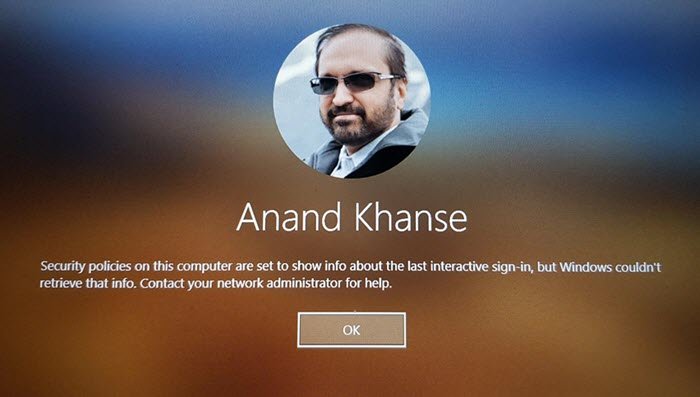
Säkerhetspolicyer(Security) på den här datorn är inställda på att visa information om den senaste interaktiva inloggningen
Det är möjligt att du kanske inte kan använda musen och tangentbordet. Även om du trycker på Enter händer ingenting. Anledningen till ett sådant beteende är att dialogrutan inte är det aktiva fönstret och inte får någon input när du trycker på Enter- tangenten.
Så när meddelandet visas, tryck ALT+TAB , och du bör se en förändring i färgen på dialogrutan, vilket betyder att den är aktiv. Tryck på Enter , så stängs knappen och du kan logga in som vanligt. Ett annat sätt att lösa det här problemet är att stänga av den anslutna WiFi- routern och sedan logga in på Windows 10 och återansluta senare.
Nu när du vet hur du kringgår problemet, låt oss ta reda på hur du löser problemet, så att du inte får det här meddelandet igen. Meddelandet här visar den senaste inloggningsinformationen. Om vi inaktiverar det kommer meddelandet inte att visas.
Registermetod(Registry) för att inaktivera det interaktiva inloggningsmeddelandet för säkerhetspolicyer(Security)
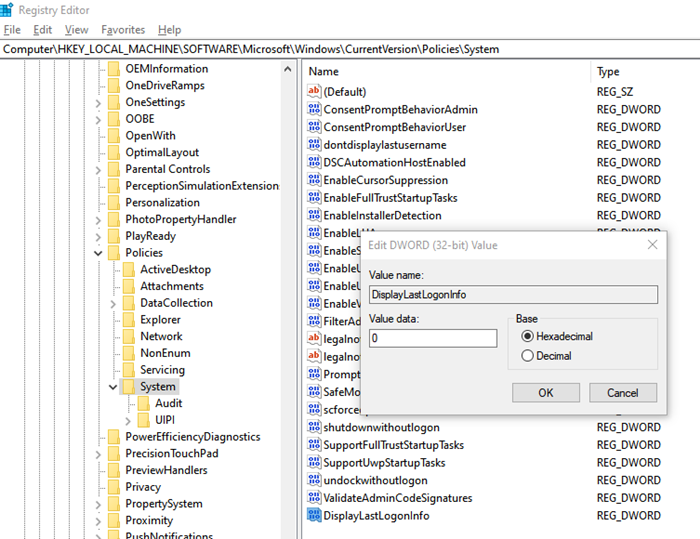
Öppna Registereditorn genom att skriva Regedit i Kör(Run) - prompten följt av att trycka på Enter- tangenten.
Navigera till följande sökväg:
HKLMSoftwareMicrosoftWindowsCurrentVersionPoliciesSystem
Leta upp ett DWORD med namnet DisplayLastLogonInfo . När den är inställd på 1 kan den visa det felmeddelandet.
Dubbelklicka(Double) på DWORD för att redigera den och ställ in värdet som 0 .
Detta bör göra att felet försvinner.
Grupprincipmetod(Group Policy) för att inaktivera det interaktiva inloggningsmeddelandet för säkerhetspolicyer(Security)
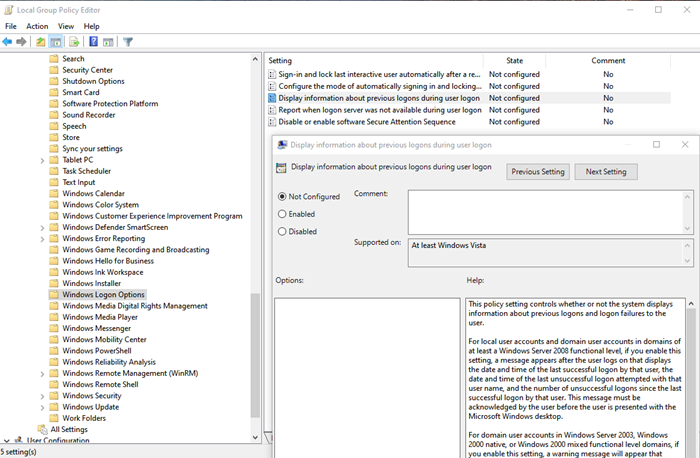
- Öppna Group Policy Editor
- Navigera till Computer Configuration > Administrative Templates > Windows Components > Windows Logon Options .
- Hitta en policy " Visa information om tidigare inloggningar under användarinloggning(Display information about previous logons during user logon) "
- Ställ in den att inaktivera eller inte konfigurera. Meddelanden om tidigare inloggning eller inloggningsfel kommer inte att visas.
Detaljer om Senaste interaktiva inloggningen
För lokala användarkonton och domänanvändarkonton(For the Local User accounts and domain user accounts)
- Visar datum och tid för den senaste lyckade inloggningen av den användaren
- Datum(Date) och tid för det senaste misslyckade inloggningsförsöket med det användarnamnet.
- Antal(Number) misslyckade inloggningar sedan den senaste lyckade inloggningen av den användaren.
Användaren måste bekräfta detta meddelande innan användaren presenteras för Microsoft Windows -skrivbordet.
För domänanvändarkonton i Windows Server 2003, Windows 2000 inbyggda, Windows 2000 blandade funktionella domäner:(For domain user accounts in Windows Server 2003, Windows 2000 native, Windows 2000 mixed functional level domains:)
Om du aktiverar den här inställningen visas ett varningsmeddelande om att Windows inte kunde hämta informationen och att användaren inte kommer att kunna logga in. Därför(Therefore) bör du inte aktivera den här principinställningen om domänen inte är på Windows Server 2008 -domänens funktionsnivå.
Om du inte kan komma åt ditt konto kan du starta upp i säkert läge och fixa detta med antingen det dolda administratörskontot eller om ditt konto är ett administratörskonto bör du inte blockeras i säkert läge. Problemet med åtkomst till kontot beror mest på att fokus inte ligger på OK-knappen.
Jag hoppas att inlägget var lätt att följa och att du kunde lösa problemet kring meddelandet " Säkerhetspolicyer på den här datorn är inställda på att visa information om den senaste interaktiva inloggningen(Security policies on this computer are set to show info about the last interactive sign-in) ".
Related posts
Hur man aktiverar eller inaktiverar snabb inloggningsoptimering i Windows 11/10
Anpassa Ctrl+Alt+Del-skärmen med hjälp av grupprincip eller register i Windows
Inaktivera Internet Explorer 11 som en fristående webbläsare med hjälp av grupprincip
Hur man lägger till Group Policy Editor till Windows 11/10 Home Edition
Förhindra installation av program från flyttbar mediakälla
Referenshandbok för grupprincipinställningar för Windows 10
Säkerhetskopiera/återställ eller importera/exportera grupprincipinställningar i Windows 11/10
Hur man anger deadline innan automatisk omstart för uppdateringsinstallation
Hur man aktiverar eller inaktiverar eller programisoleringsfunktionen i Windows 10
Så här anger du minsta och maximala PIN-längd i Windows 11/10
Så här inaktiverar du bildlösenordsinloggningsalternativet i Windows 11/10
Så här spårar du användaraktivitet i arbetsgruppsläge på Windows 11/10
Hur man ställer in skrivbordsunderlägg med hjälp av gruppolicy eller registerredigerare
Grupppolicyer för att konfigurera omdirigering till Microsoft Edge
Datorpolicyn kunde inte uppdateras
Stäng av visningen av de senaste sökposterna i Filutforskaren i Windows 11/10
Ladda ner gruppolicymallar för webbläsaren Microsoft Edge
Bearbetning av grupprincip misslyckades på grund av bristande nätverksanslutning
Grupprincip för skrivbordsbakgrund gäller inte i Windows 11/10
Så här aktiverar du Windows Installer-loggning på Windows 10
